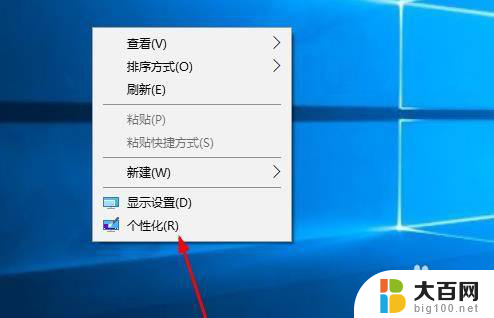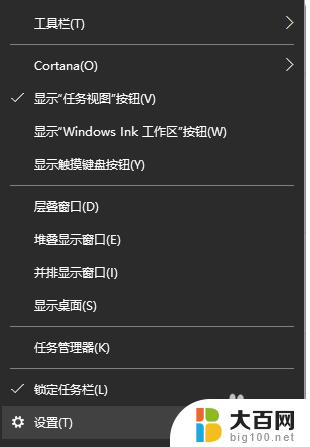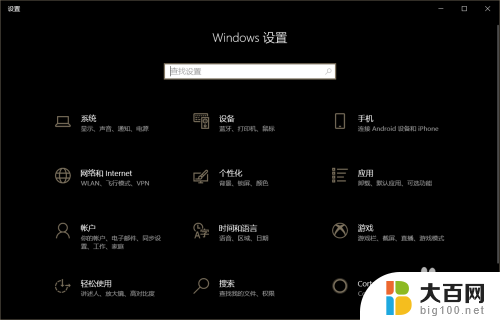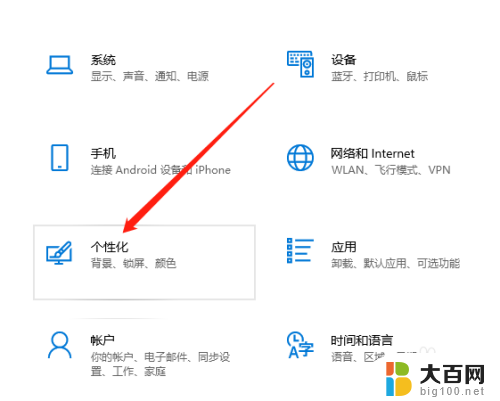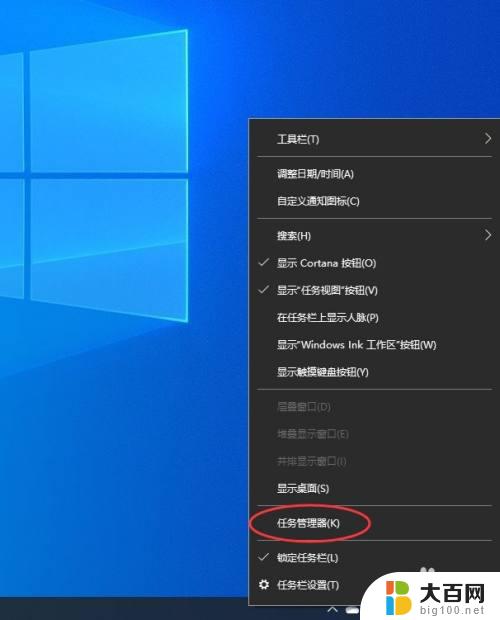多显示器任务栏没了怎么办 双屏设置win10系统副屏任务栏消失
更新时间:2024-08-01 14:02:43作者:yang
有些用户在使用双显示器设置时,可能会遇到主屏幕上的任务栏消失的情况,这种问题通常出现在Win10系统中,用户在设置双屏幕时可能会不小心将任务栏从副屏幕上拖动到主屏幕上,导致副屏幕上的任务栏消失。那么当多显示器任务栏消失时,该如何解决呢?
具体步骤:
1.首先在电脑桌面的空白处右击 选择个性化进去
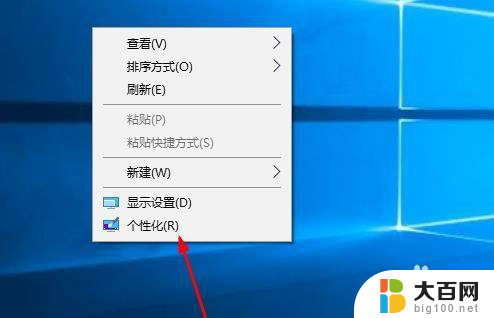
2.再点击左边的 任务栏

3.然后在右边任务栏 往下拉 找到多显示器设置
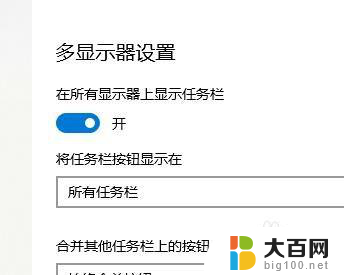
4.首先如果需要把副屏的任务栏关闭 那么就点击这个 在所有显示器上显示任务栏 下面点击关闭
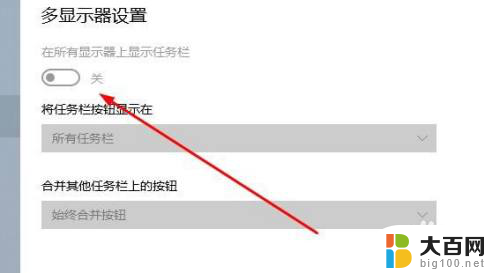
5.这样其他副屏幕 就不会出现任务栏了 只有主屏显示

6.如果需要开启副屏的任务栏就需要重新打开这个就可以了
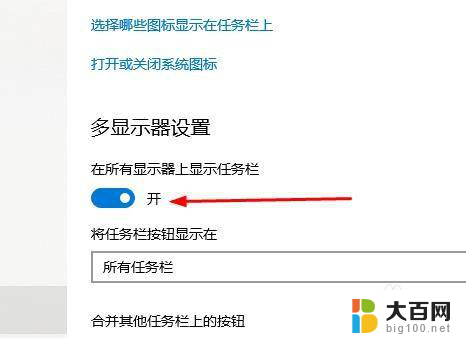
以上是关于如何解决多显示器任务栏消失的全部内容,如果您遇到相同的问题,可以参考本文中介绍的步骤进行修复,希望对大家有所帮助。